ドキュメントをリンクする
![]()
![]()
![]()
ある Onshape ドキュメントのバージョンから、別の Onshape ドキュメント内のアセンブリにパーツまたはアセンブリを挿入し、ドキュメントをリンクすることができます。ドキュメント間でパーツを移動すると、そのパーツが以前に挿入されているアセンブリ内のそのパーツへのリンクが作成されます。同じドキュメントの異なるバージョンからパーツまたはアセンブリを挿入することもできます (派生フィーチャーを使用すると、ドキュメント間、または 1 つのドキュメントのバージョン間のリンクも作成されます)。
ドキュメントをリンクすると、あるドキュメントから別のドキュメントのバージョンのデータへの参照を作成できます。たとえば、ドキュメント A のアセンブリは、ドキュメント B のバージョン V1 で定義されたパーツをインスタンス化できます。
1 つの Onshape ドキュメント内で定義されているパーツやアセンブリの動作は変更されません。パーツへの変更は、同じドキュメント内のアセンブリに即座に反映されます。ただし、パーツまたはアセンブリを挿入したドキュメント内の新しいバージョンのパーツまたはアセンブリに 参照を更新 するかどうか、およびいつ更新するかを正確に制御できます。
この方法でドキュメントをリンクすることは、設計が成熟した場合に、他のドキュメントで定義されたパーツやアセンブリに異なるアクセス許可とバージョン管理を適用する場合に特に役立ちます。また、標準パーツやアセンブリを再利用する場合にも便利です。
ある Onshape ドキュメント (UsingDoc) に、別の OnShape ドキュメント (RefDoc) にあるパーツをインスタンスするアセンブリが含まれているとします。Onshape では、バージョンは常に不変であるため、RefDoc のバージョンで定義されているものは安定して回復可能です。リンクされたドキュメント参照はバージョンであるため、UsingDoc の履歴のすべての変更も安定して回復可能であることを意味します。その結果、UsingDoc で作成されたバージョンも安定して回復可能です。これは、従来のファイルベースの CAD と比較して、Onshape が持つ基本的なアーキテクチャ上の利点です。
頼みとするものがなく、RefDoc への変更が UsingDoc に反映される代わりに、新しいバージョンが利用可能になったときに通知され、それらを使用するかどうかを選択できます。新しいバージョンによって問題が発生することが明らかになった場合は、ドキュメント履歴を使用して以前の動作状態に復元することができます。
ドキュメントのリンクに関する重要な側面は、Onshape のすべてのドキュメントのアクセス許可がシームレスに機能することです。ドキュメントを [編集可能] から [閲覧限定] に変更するタイミングをユーザーごとに決定します。また、いつでもいつでもアクセス許可を変更できます。
アセンブリの場合:
- [挿入] [
 ] をクリックして、[挿入] ダイアログを開きます。
] をクリックして、[挿入] ダイアログを開きます。 - 既定では、現在のワークスペースから挿入されます。別のドキュメントからパーツまたはアセンブリを挿入するには、[その他のドキュメント] を選択します。
別のドキュメントから挿入できるのは、そのドキュメントにバージョンがある場合のみです。選択したドキュメントにバージョンがない場合、または編集権限 (バージョンの作成権限) がない場合、Onshape では通知が表示されます。それからドキュメントのバージョンをすぐに作成できます。
![バージョンの作成を要求するメッセージが強調表示された [パーツとアセンブリの挿入] ダイアログ](Resources/Images/assembly/version-createimmediately-1.png)
リンクをクリックして、そのドキュメントの [バージョンを作成] ダイアログを開きます。
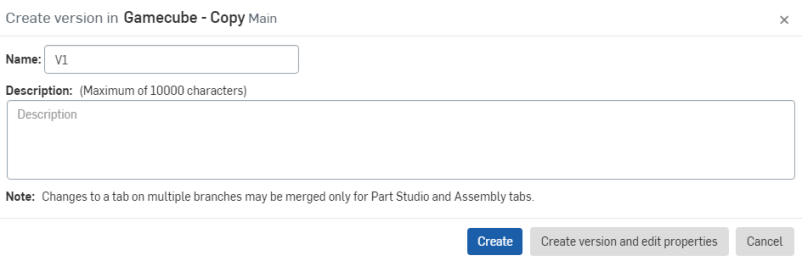
適切な必須情報を入力し、[作成] をクリックして [挿入] ダイアログに戻ります。
- ドキュメントからパーツまたはアセンブリを選択します。
- チェックボックスをクリックして、ダイアログを閉じます。
ソースドキュメントで新しいバージョンのパーツまたはアセンブリが使用可能になると、パーツまたはアセンブリを挿入したドキュメント内のアイコンによって通知されます。リンクされたアイコンの周りに青い背景が表示され、新しいバージョンが利用可能であることを示します。
パーツを別のドキュメントから挿入すると、必要に応じて、パーツを編集したり、パーツを詳細に検査するために、そのパーツがリンクされているドキュメントを開くことができます。
- インスタンスリストまたは フィーチャーリストでパーツを右クリックし、[リンクされたドキュメントを開く] を選択します。
- 新しいブラウザタブが開き、リンクされたドキュメントが、リンク先のバージョンで、選択されたパーツの Part Studio がアクティブの状態で開きます。
- 何らかの必要な検査を行うか、必要に応じてパーツを編集します。
- If you edit the part, in the tab you'll see the blue icon that indicates another version of the part is available. Click that icon to open the Reference manager .
遭遇する可能性のあるエラー
開こうとしているリンクされたドキュメントがごみ箱にある場合、エラーが表示されます: ワークスペースのドキュメントの読み込みに失敗しました。ごみ箱のドキュメントを開けません。ごみ箱からドキュメントを復元します。
ドキュメントが完全に削除されると、次のメッセージが表示されます。バージョンのドキュメントを読み込めませんでした。リソースが存在しないか、リソースへのアクセス許可がありません。
リンクされたドキュメントを編集するアクセス許可がない場合は、次のメッセージが表示されます。参照ドキュメントにアクセスできないため、このフィーチャーを変更できません。
- ここで説明するケースはリンクされたドキュメントの場合ですが、同じドキュメント上の異なるバージョンで定義されたパーツやアセンブリも参照できます。
- フィーチャーリストでリンクされたアイテムを選択し、右クリックして [リンクされたドキュメントを開く] を選択すると、リンクされたドキュメントがブラウザウィンドウの新しいタブで開きます。
- 別のユーザーがドキュメントにリンクできるようにするには、少なくとも読み取り/コピー/エクスポートのアクセス許可 (またはそれ以上) を与えてドキュメントを共有します。
- リンクされたドキュメントをブラウザプラットフォームにエクスポートできます。
- その後、ドキュメントを共有解除すると ([共有] ダイアログのリストからユーザーを削除する)、削除されたユーザーは、新しいバージョンへの更新とそれへのリンクの作成のみがブロックされます。既に使用されているリンクは引き続き機能します。
Onshape ドキュメント (UsingDoc) に、別の Onshape ドキュメント (RefDoc) でパーツをインスタンス化するアセンブリが含まれているとします。Onshape では、バージョンは常に不変であるため、RefDoc のバージョンで定義されたものはすべて安定しており回復可能です。リンクされたドキュメント参照はバージョンを参照しているため、UsingDoc の履歴におけるすべての変更も安定しており回復可能であることを意味します。その結果、UsingDoc で作成されたバージョンも安定しており回復可能です。これは、従来のファイルベースの CAD と比較して、Onshape が持つ基本的なアーキテクチャ上の利点です。
RefDoc への変更が UsingDoc に反映される代わりに、新しいバージョンが利用可能になるとユーザーに通知され、それらを使用するかどうかを選択できます。新しいバージョンによって問題が発生することが明らかになった場合は、ドキュメント履歴を使用して以前の作業状態を復元できます。
ドキュメントのリンクに関する重要な側面は、Onshape のすべてのドキュメントのアクセス許可がシームレスに機能することです。ドキュメントを [編集可能] から [閲覧限定] に変更するタイミングをユーザーごとに決定します。また、アクセス許可はいつでも変更できます。
ドキュメントをリンクするには、次の 3 つの方法があります。
- パーツとアセンブリを挿入する
アセンブリで、パーツとアセンブリの挿入アイコンをタップします。

パーツとアセンブリを挿入 トピックの手順に従って、挿入するパーツまたはアセンブリを選択します。
- 派生する
Part Studioで、派生ツールをタップします。

派生 トピックの手順に従って、挿入するパーツを選択します。
- カスタムフィーチャーの追加
Part Studio で、カスタムフィーチャーを追加ツールをタップします。

カスタムフィーチャー トピックの手順に従って、フィーチャーツールバーに追加するカスタムフィーチャーを選択します。
挿入されたパーツまたはアセンブリ、派生パーツ、および別のドキュメントからリンクされたカスタムフィーチャーは、インスタンスリストまたは フィーチャーリストにリンクアイコンで示されます。タブには、そのタブ内の何かが別のドキュメントにリンクされていることを示すリンクアイコンも表示されます。

パーツまたはアセンブリの挿入、パーツの派生、またはカスタムフィーチャーの追加元のドキュメントの新しいバージョンが作成されると、リンクアイコンが青色で強調表示されます。これは、ドキュメントがリンクされているドキュメントの最新バージョンに更新できることを示します。
参照ドキュメントが更新されると、Onshape は、インスタンスリストのパーツ、フィーチャーリストのフィーチャー、およびそれぞれのタブの横に更新されたリンクアイコンを追加します。
![]()
(フィーチャーリスト、インスタンスリスト、またはタブで) 更新されたリンクアイコンの横にあるオーバーフローメニューをタップし、更新 を選択して、参照マネージャーにアクセスします。
参照マネージャー
すべての参照を最新のバージョンに一度に更新することも、特定の参照を選択して更新することもできます。
最新に更新 - すべての参照を最新バージョンに更新するには、次の手順を実行します。
- [最新に更新] をタップします。
利用可能な新しいバージョンが一覧表示されます。
- [すべて更新] をタップします。
選択的更新 - 特定の参照を選択して最新バージョンに更新するには、次の手順を実行します。
- [選択更新] をタップします。
利用可能な新しいバージョンが一覧表示され、チェックボックスが表示されます。
- リストから 1 つまたは複数のアイテムをタップして選択します。
- [選択項目を更新] をタップします。
リンクされたドキュメントをアップデートする
参照ドキュメントが更新されると、Onshape はドキュメント内のパーツの隣にリンクアイコンを追加します。
![]()
![]()
グレーのリンクアイコンは、別のドキュメントから参照 (リンク) されたパーツを示します。青い背景の白いリンクアイコンは、別のドキュメントから参照されているパーツに別のバージョンがあることを示します。この通知は、[アセンブリ] タブにも表示されます。
![]()
リンクされたドキュメントを更新するには、次の手順を実行します。
青い背景の白いリンクアイコンが表示されている場合 (インスタンスリストまたは [アセンブリ] タブのいずれか)、オーバーフローメニューをタップするか、タブをタップします。
青い背景の白いリンクアイコン (インスタンスリストまたはアセンブリタブ) が表示されている場所、オーバーフローメニューをタップします。
タップして、オーバーフローメニューから 更新 または 更新リンク を選択します。
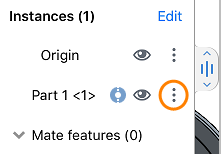
- ここで説明するケースはリンクされたドキュメントの場合ですが、同じドキュメント上で異なるバージョンで定義されたパーツやアセンブリも参照できます。
- フィーチャーリストでリンクされたアイテムを選択し、オーバーフローメニューをタップし、[リンクされたドキュメントを開く] を選択して、リンクされたドキュメントをドキュメント内の新しいタブで開きます。
- 別のユーザーがドキュメントにリンクできるようにするには、少なくとも読み取り/コピー/エクスポートのアクセス許可 (またはそれ以上) を与えてドキュメントを共有します。
- その後、ドキュメントを共有解除すると ([共有] ダイアログのリストからユーザーを削除する)、削除されたユーザーは、新しいバージョンへの更新とそれへのリンクの作成のみがブロックされます。既に使用されているリンクは引き続き機能します。
Onshape ドキュメント (UsingDoc) に、別の Onshape ドキュメント (RefDoc) でパーツをインスタンス化するアセンブリが含まれているとします。Onshape では、バージョンは常に不変であるため、RefDoc のバージョンで定義されたものはすべて安定しており回復可能です。リンクされたドキュメント参照はバージョンを参照しているため、UsingDoc の履歴におけるすべての変更も安定しており回復可能であることを意味します。その結果、UsingDoc で作成されたバージョンも安定しており回復可能です。これは、従来のファイルベースの CAD と比較して、Onshape が持つ基本的なアーキテクチャ上の利点です。
RefDoc への変更が UsingDoc に反映される代わりに、新しいバージョンが利用可能になるとユーザーに通知され、それらを使用するかどうかを選択できます。新しいバージョンによって問題が発生することが明らかになった場合は、ドキュメント履歴を使用して以前の作業状態を復元できます。
ドキュメントのリンクに関する重要な側面は、Onshape のすべてのドキュメントのアクセス許可がシームレスに機能することです。ドキュメントを [編集可能] から [閲覧限定] に変更するタイミングをユーザーごとに決定します。また、いつでもいつでもアクセス許可を変更できます。
ドキュメントをリンクするには、次の 3 つの方法があります。
- パーツとアセンブリを挿入する
アセンブリで、パーツとアセンブリの挿入アイコンをタップします。

パーツとアセンブリを挿入 トピックの手順に従って、挿入するパーツまたはアセンブリを選択します。
- 派生する
Part Studioで、派生ツールをタップします。

派生 トピックの手順に従って、挿入するパーツを選択します。
- カスタムフィーチャーの追加
Part Studio で、カスタムフィーチャーを追加ツールをタップします。

カスタムフィーチャー トピックの手順に従って、フィーチャーツールバーに追加するカスタムフィーチャーを選択します。
挿入されたパーツまたはアセンブリ、派生パーツ、および別のドキュメントからリンクされたカスタムフィーチャーは、インスタンスリストまたは フィーチャーリストにリンクアイコンで示されます。タブには、そのタブ内の何かが別のドキュメントにリンクされていることを示すリンクアイコンも表示されます。

パーツまたはアセンブリの挿入、パーツの派生、またはカスタムフィーチャーの追加元のドキュメントの新しいバージョンが作成されると、リンクアイコンが青色で強調表示されます。これは、ドキュメントがリンクされているドキュメントの最新バージョンに更新できることを示します。
パーツを別のドキュメントから挿入すると、必要に応じて、パーツを編集したり、パーツを詳細に検査するために、そのパーツがリンクされているドキュメントを開くことができます。
- インスタンスまたはフィーチャーリストのパーツの横にある 3 点メニューをタップし、[リンクされたドキュメントを開く] を選択します。
- 新しいブラウザタブが開き、リンクされたドキュメントが、リンク先のバージョンで、選択されたパーツの Part Studio がアクティブの状態で開きます。
- 何らかの必要な検査を行うか、必要に応じてパーツを編集します。
- If you edit the part, in the tab you'll see the blue icon that indicates another version of the part is available. Click that icon to open the Reference manager.
遭遇する可能性のあるエラー
開こうとしているリンクされたドキュメントがごみ箱にある場合、エラーが表示されます: ワークスペースのドキュメントの読み込みに失敗しました。ごみ箱のドキュメントを開けません。ごみ箱からドキュメントを復元します。
ドキュメントが完全に削除されると、次のメッセージが表示されます。バージョンのドキュメントを読み込めませんでした。リソースが存在しないか、リソースへのアクセス許可がありません。
リンクされたドキュメントを編集するアクセス許可がない場合は、次のメッセージが表示されます。参照ドキュメントにアクセスできないため、このフィーチャーを変更できません。
参照ドキュメントが更新されると、Onshape は、インスタンスリストのパーツ、フィーチャーリストのフィーチャー、およびそれぞれのタブの横に更新されたリンクアイコンを追加します。
![]()
(フィーチャーリスト、インスタンスリスト、またはタブで) 更新されたリンクアイコンの横にあるオーバーフローメニューをタップし、更新 を選択して、参照マネージャーにアクセスします。
参照マネージャー
すべての参照を最新のバージョンに一度に更新することも、特定の参照を選択して更新することもできます。
最新に更新 - すべての参照を最新バージョンに更新するには、次の手順を実行します。
- [最新に更新] をタップします。
利用可能な新しいバージョンが一覧表示されます。
- [すべて更新] をタップします。
選択的更新 - 特定の参照を選択して最新バージョンに更新するには、次の手順を実行します。
- [選択更新] をタップします。
利用可能な新しいバージョンが一覧表示され、チェックボックスが表示されます。
- リストから 1 つまたは複数のアイテムをタップして選択します。
- [選択項目を更新] をタップします。
リンクされたドキュメントをアップデートする
参照ドキュメントが更新されると、Onshape はドキュメント内のパーツの隣にリンクアイコンを追加します。
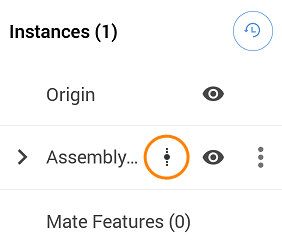
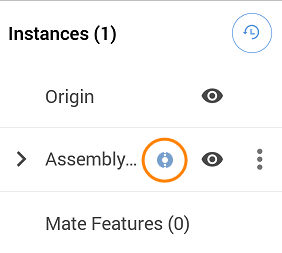
グレーのリンクアイコンは、別のドキュメントから参照 (リンク) されたパーツを示します。青い背景の白いリンクアイコンは、別のドキュメントから参照されているパーツに別のバージョンがあることを示します。この通知は、[アセンブリ] タブにも表示されます。
![]()
リンクされたドキュメントを更新するには、次の手順を実行します。
青い背景の白いリンクアイコンが表示されている場合 (インスタンスリストまたは [アセンブリ] タブのいずれか)、オーバーフローメニューをタップするか、タブをタップします。
青い背景の白いリンクアイコン (インスタンスリストまたはアセンブリタブ) が表示されている場所、オーバーフローメニューをタップします。
タップして、オーバーフローメニューから 更新 または 更新リンク を選択します。
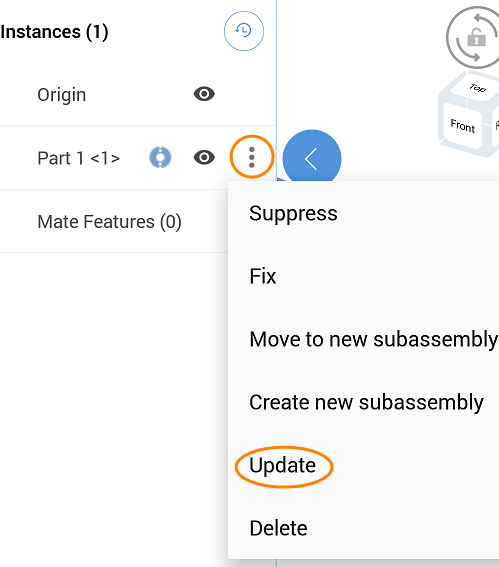
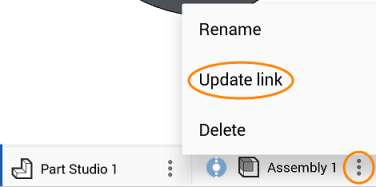
- ここで説明するケースはリンクされたドキュメントの場合ですが、同じドキュメント上で異なるバージョンで定義されたパーツやアセンブリも参照できます。
- フィーチャーリストでリンクされたアイテムを選択し、オーバーフローメニューをタップし、[リンクされたドキュメントを開く] を選択して、リンクされたドキュメントをドキュメント内の新しいタブで開きます。
- 別のユーザーがドキュメントにリンクできるようにするには、少なくとも読み取り/コピー/エクスポートのアクセス許可 (またはそれ以上) を与えてドキュメントを共有します。
- リンクされたドキュメントを Android プラットフォームにエクスポートできます。
- その後、ドキュメントを共有解除すると ([共有] ダイアログのリストからユーザーを削除する)、削除されたユーザーは、新しいバージョンへの更新とそれへのリンクの作成のみがブロックされます。既に使用されているリンクは引き続き機能します。
ラーニングセンターのその他のリソースについては、こちらの自習コース: 外部参照 (Onshape アカウントが必要です) をご覧ください。